AE怎样使用简单阻塞工具?
来源:网络收集 点击: 时间:2024-03-19【导读】:
AE的简单阻塞工具可以给两个图形接触之间增添一种黏黏的效果,那么,AE怎样使用简单阻塞工具?工具/原料moreAdobe After Effects CC 2018AE怎样使用简单阻塞工具?1/9分步阅读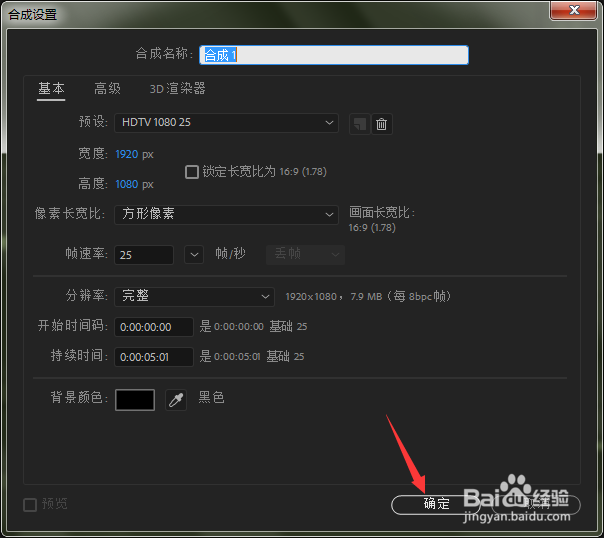 2/9
2/9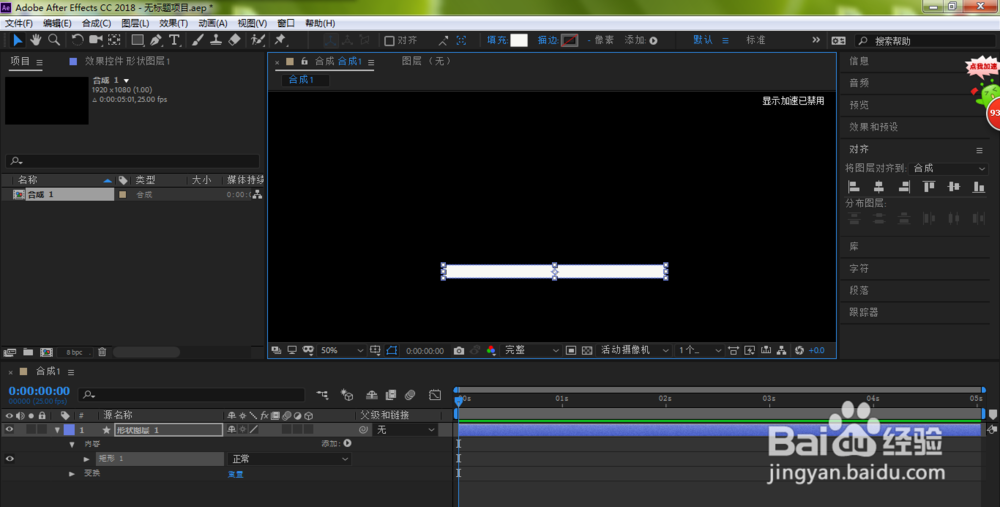 3/9
3/9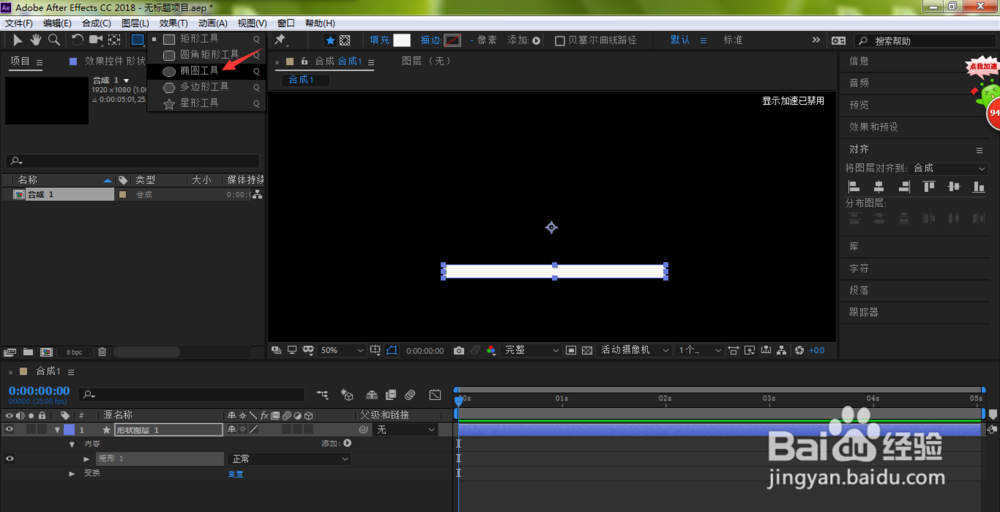 4/9
4/9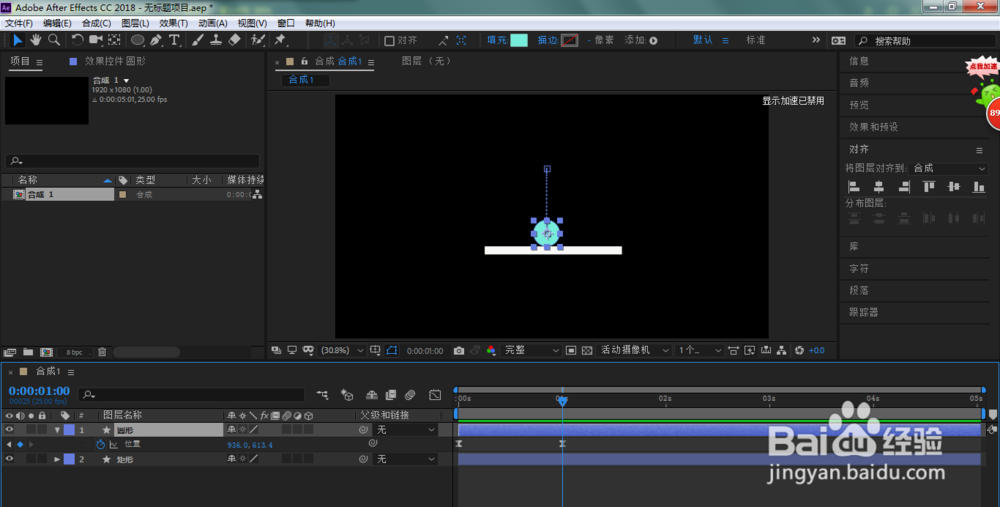 5/9
5/9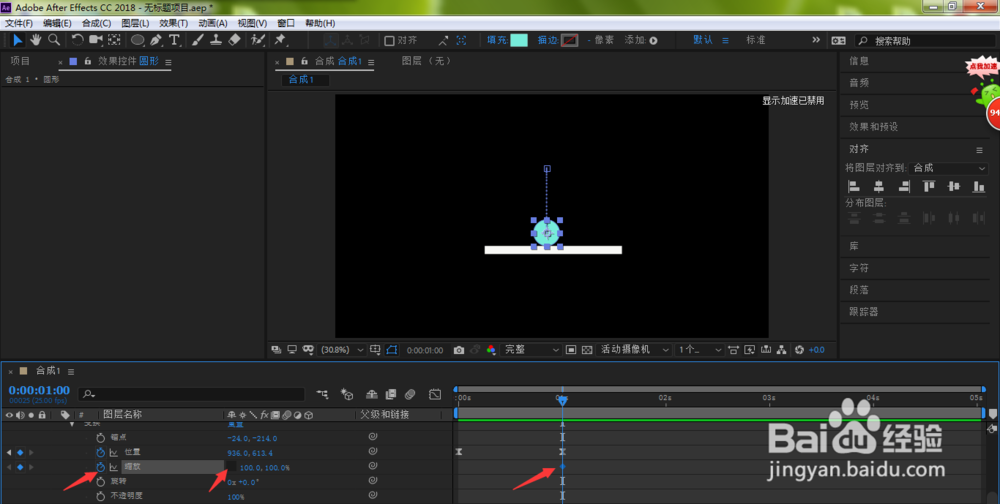 6/9
6/9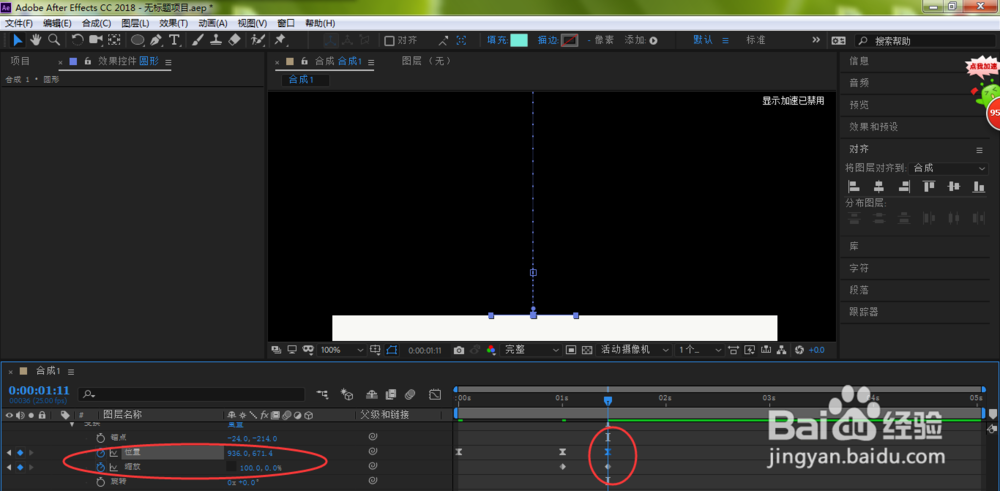 7/9
7/9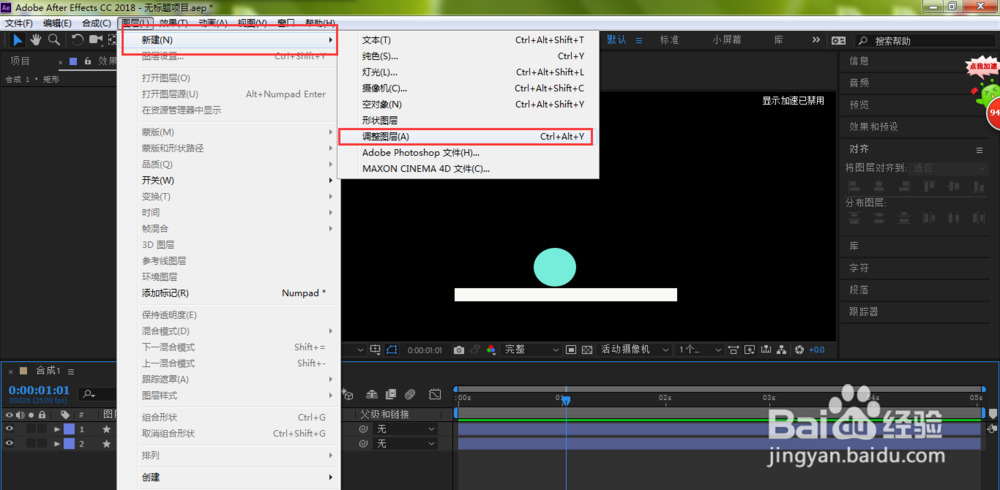 8/9
8/9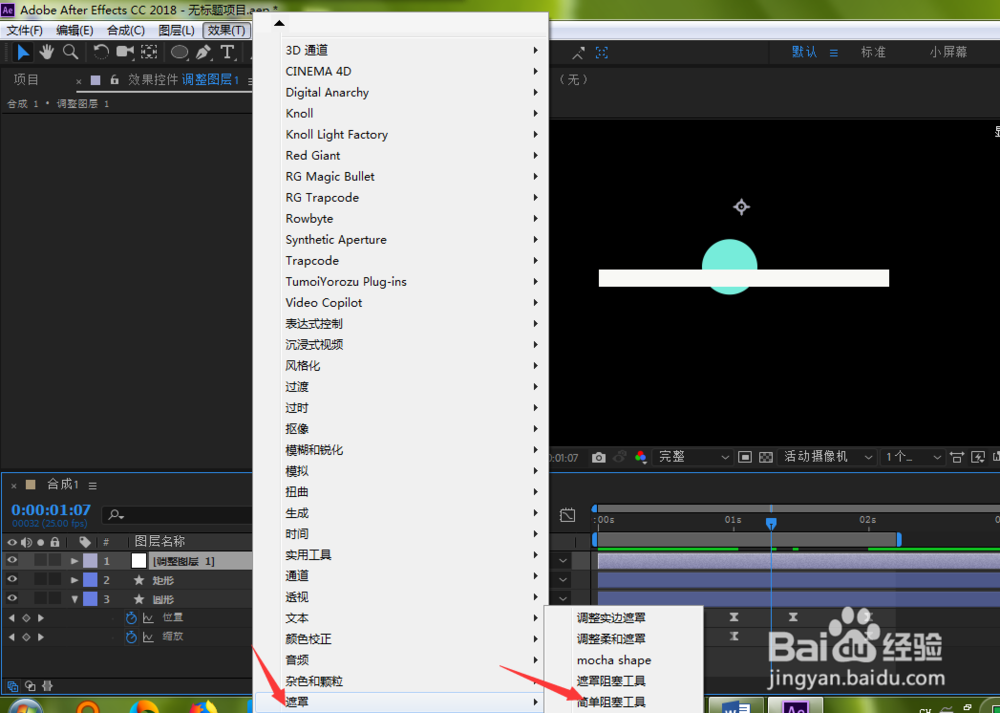 9/9
9/9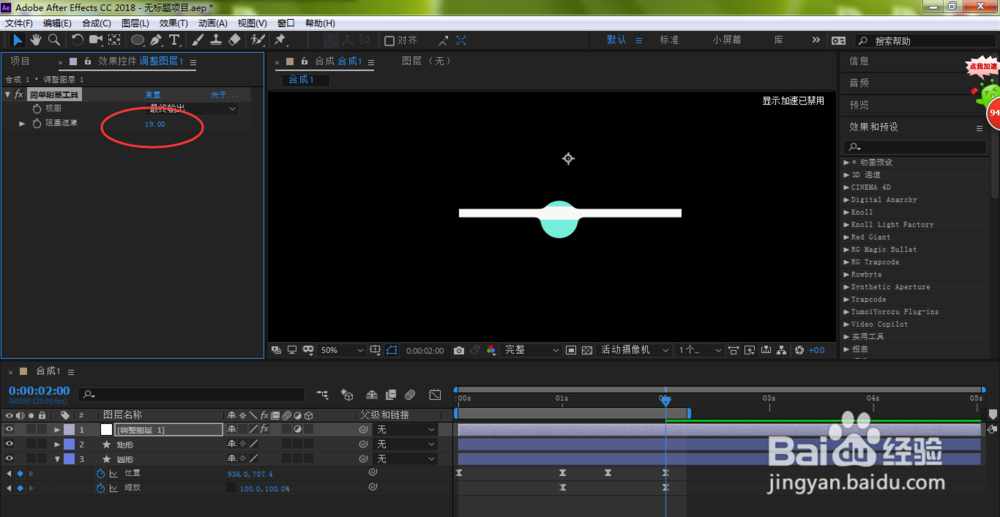 注意事项
注意事项
打开AE,设置好合成参数,点击确定
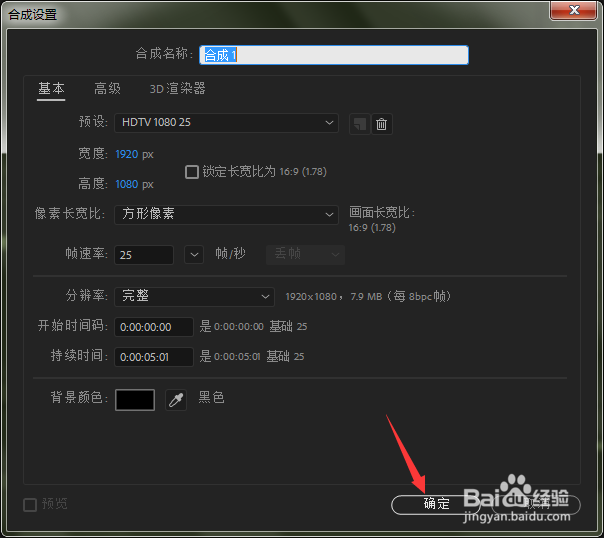 2/9
2/9按下键盘快捷键Q,先在图层窗口中绘制一个矩形
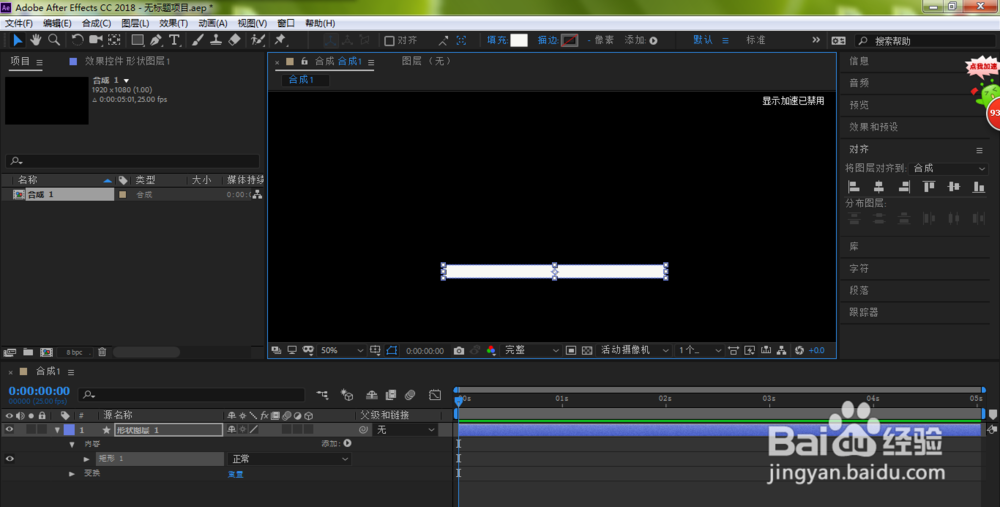 3/9
3/9按住界面上方的矩形工具不放,在右侧选择椭圆工具,再绘制一个圆形
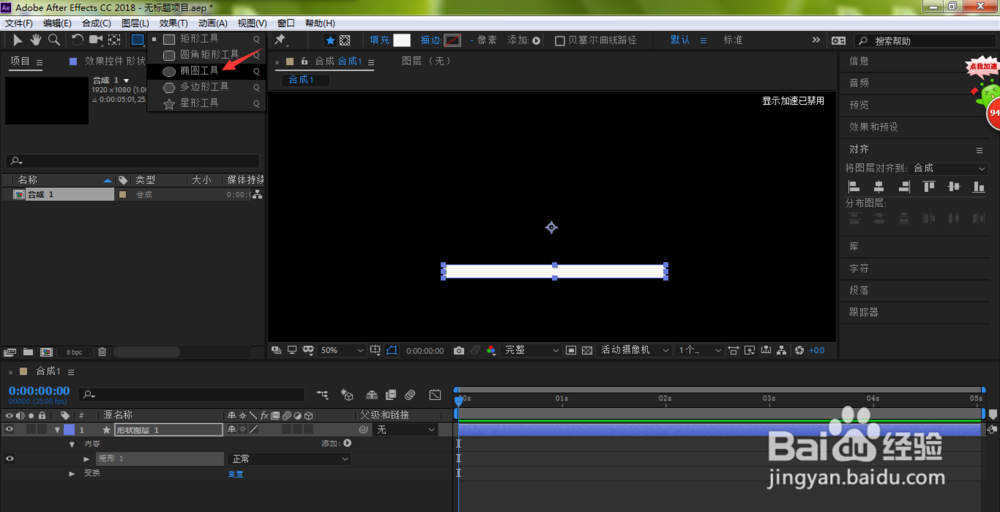 4/9
4/9如下图所示,按下键盘的P键,给上面的圆形从上往下掉,增添两个位置关键帧,全选所有关键帧,按下键盘的F9,添加柔缓曲线效果
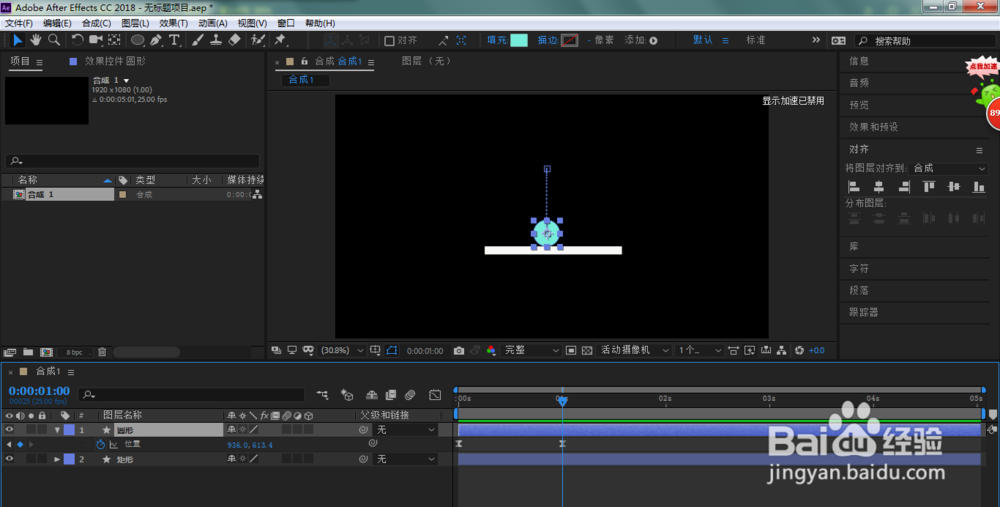 5/9
5/9然后,按下键盘的S键,点击缩放前面的小码表,创建起始缩放关键帧
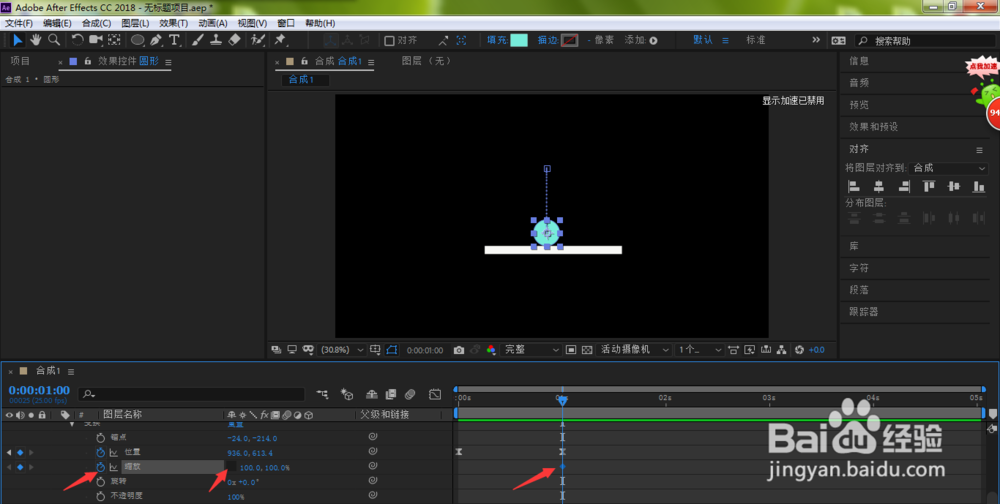 6/9
6/9如下图所示,对位置以及缩放效果再添加一个结束关键帧,同时设置下参数
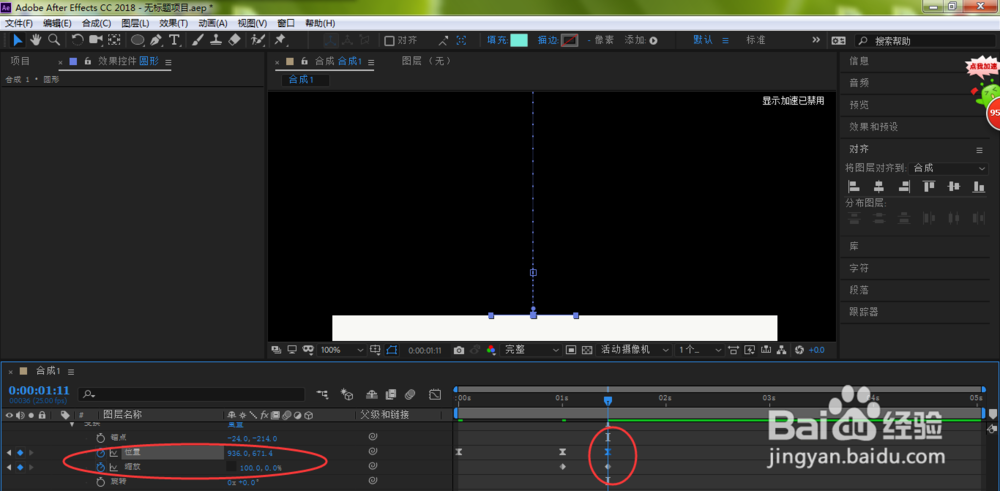 7/9
7/9这时,我们依次打开图层→新建→调整图层,创建一个调整图层
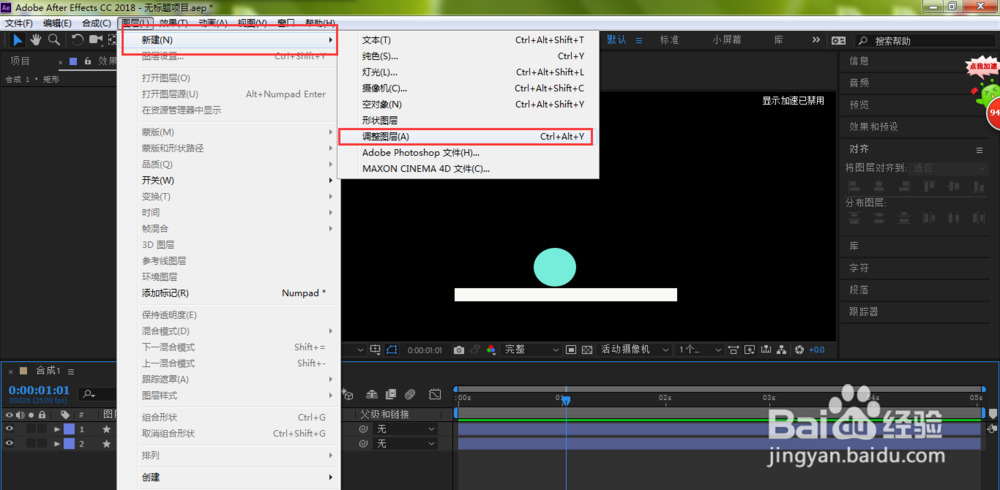 8/9
8/9选中调整图层,依次打开效果→遮罩→简单阻塞工具,这样我们就对两个图形添加了简单阻塞工具的效果
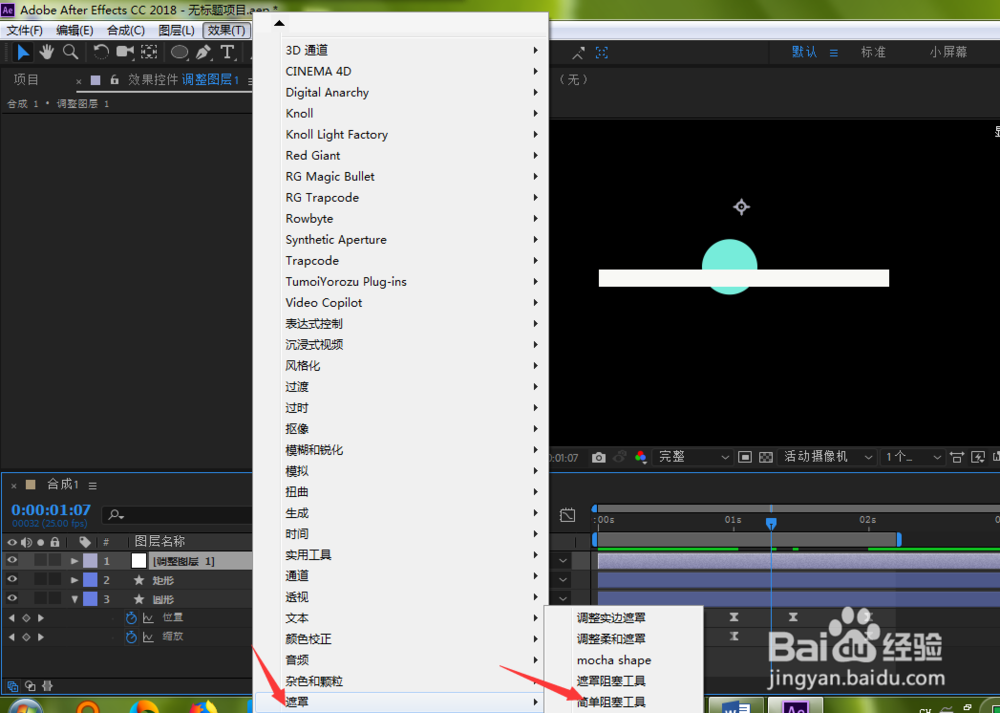 9/9
9/9我们根据自己的图形情况,给简单阻塞工具下的阻塞遮罩调整下参数,让两个图形相接触的时候有一种黏黏的效果
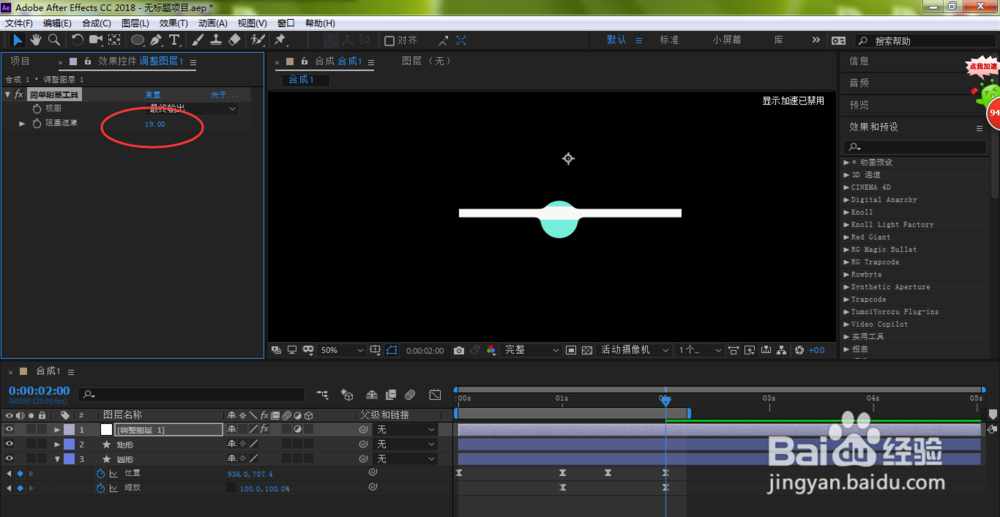 注意事项
注意事项使用简单阻塞工具会使原图形变小
版权声明:
1、本文系转载,版权归原作者所有,旨在传递信息,不代表看本站的观点和立场。
2、本站仅提供信息发布平台,不承担相关法律责任。
3、若侵犯您的版权或隐私,请联系本站管理员删除。
4、文章链接:http://www.ff371.cn/art_359891.html
上一篇:在百度APP如何充值腾讯视频折扣会员
下一篇:IE11菜单栏消失了怎么办
 订阅
订阅